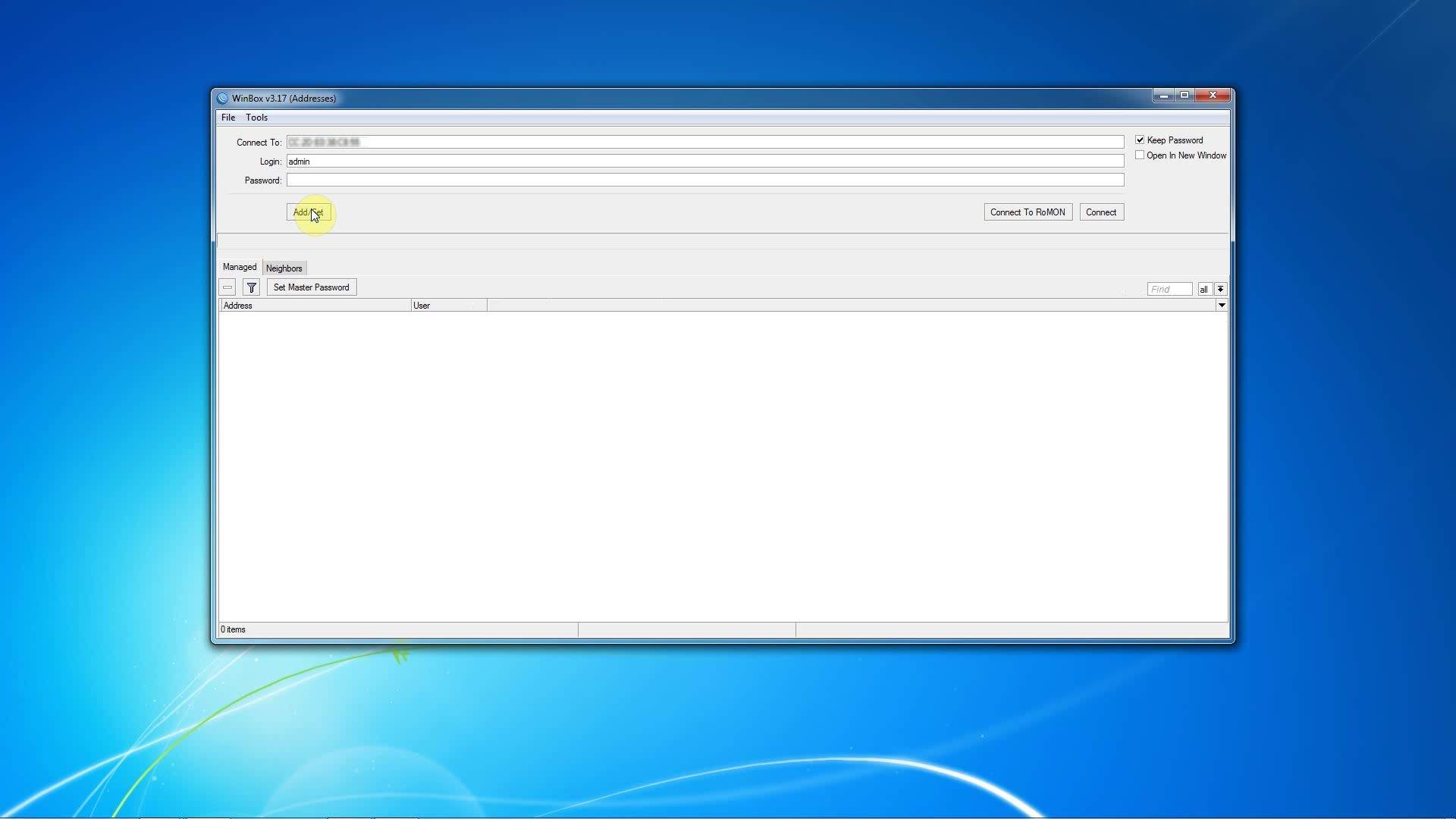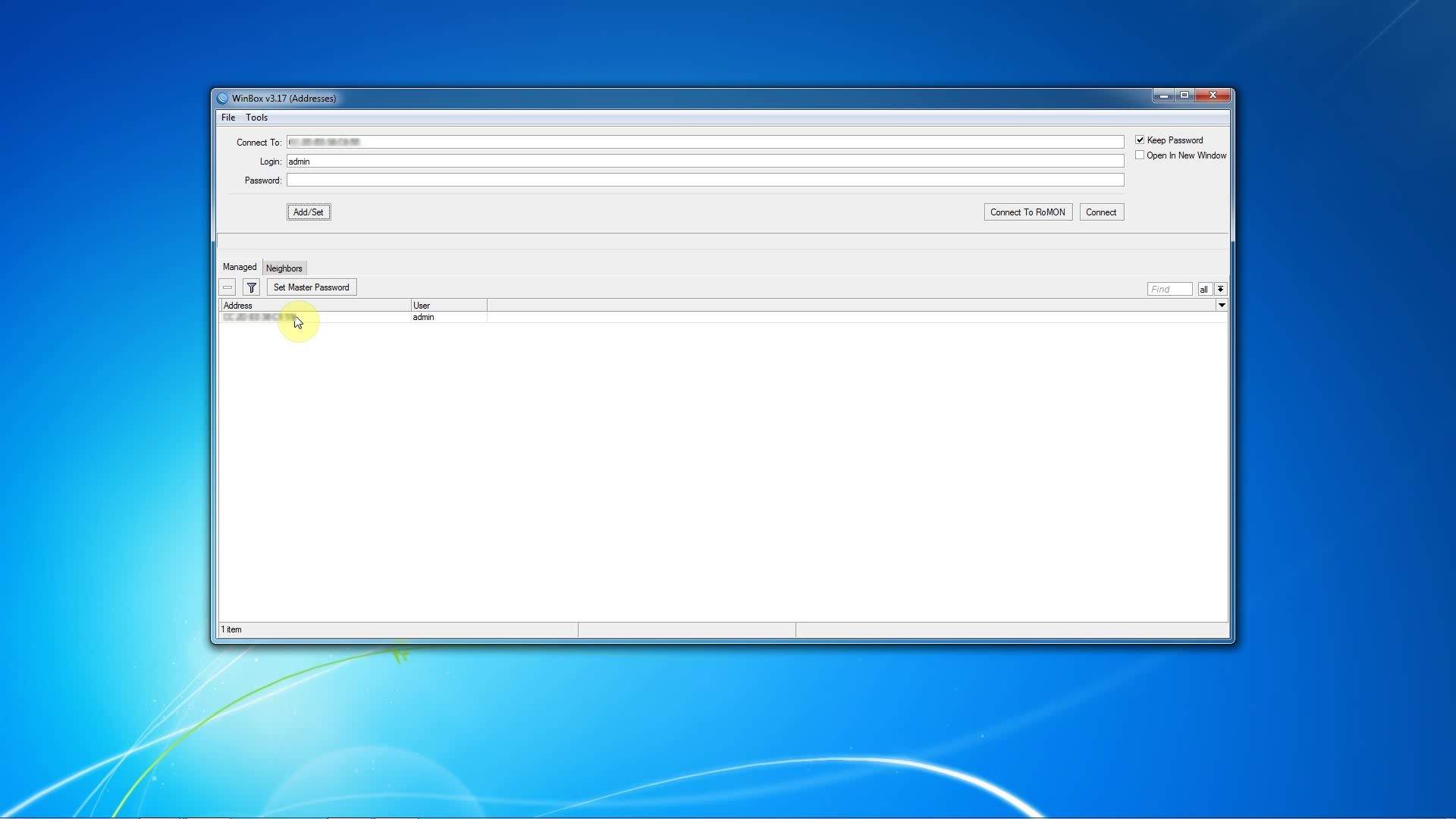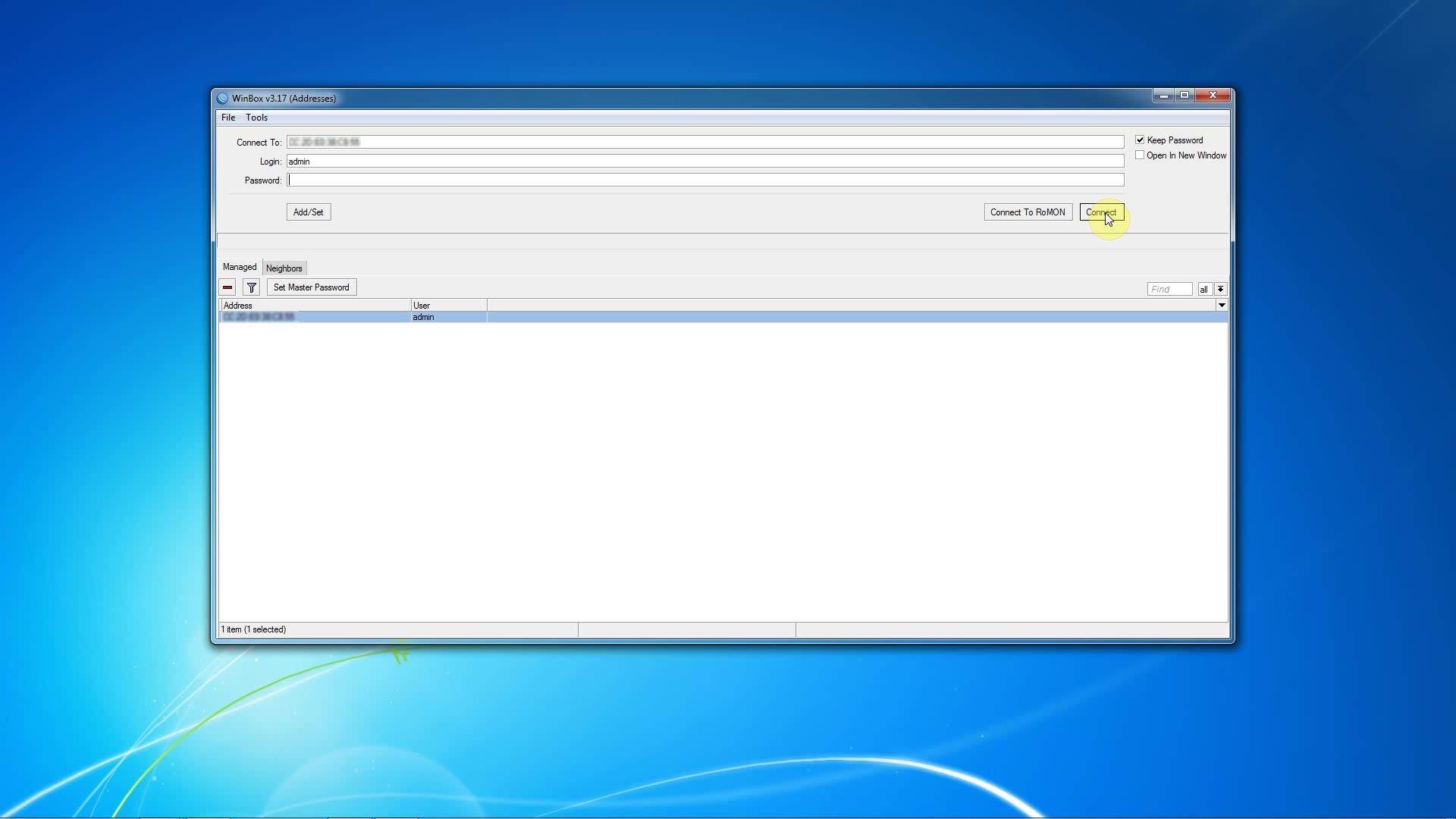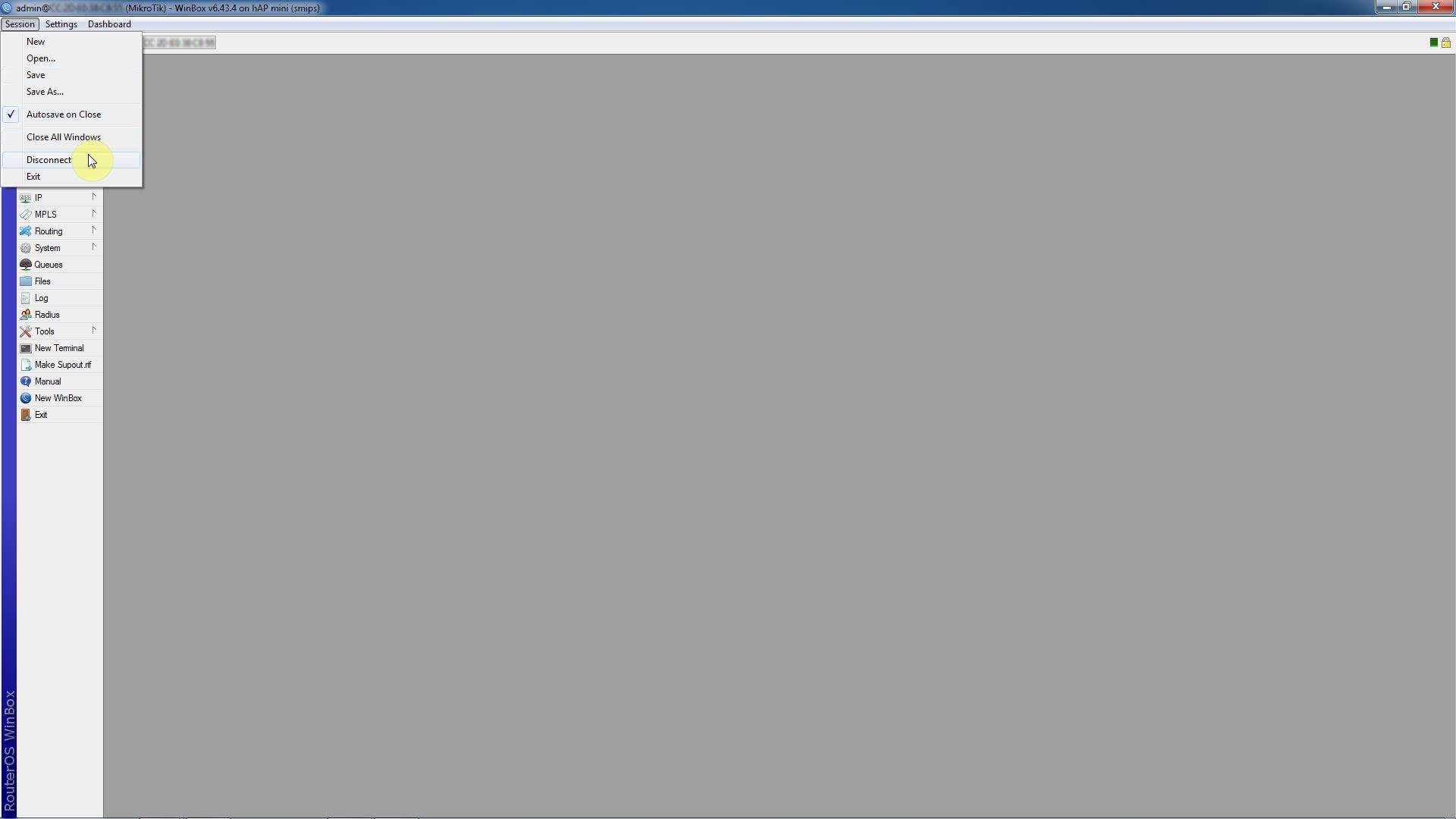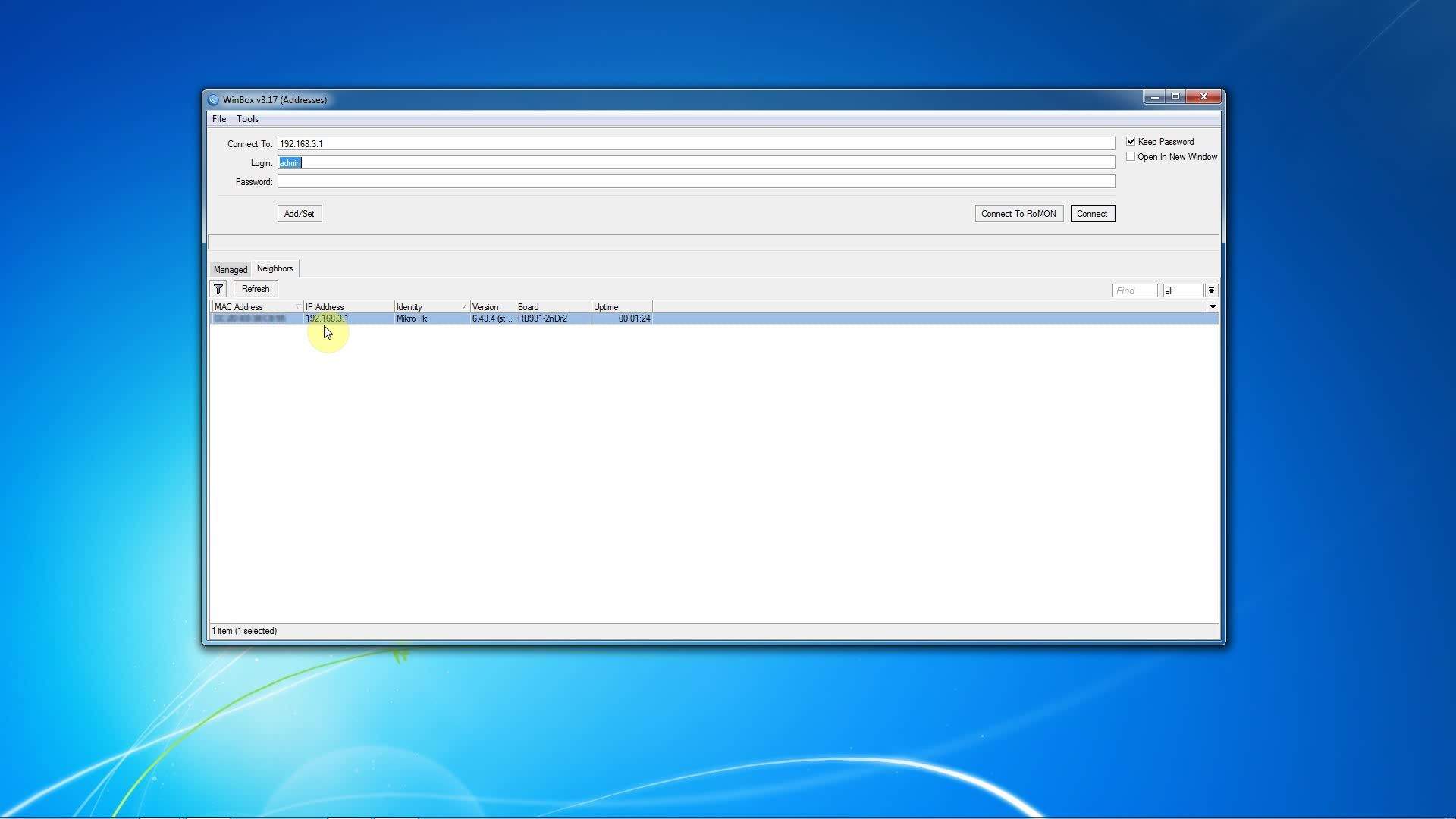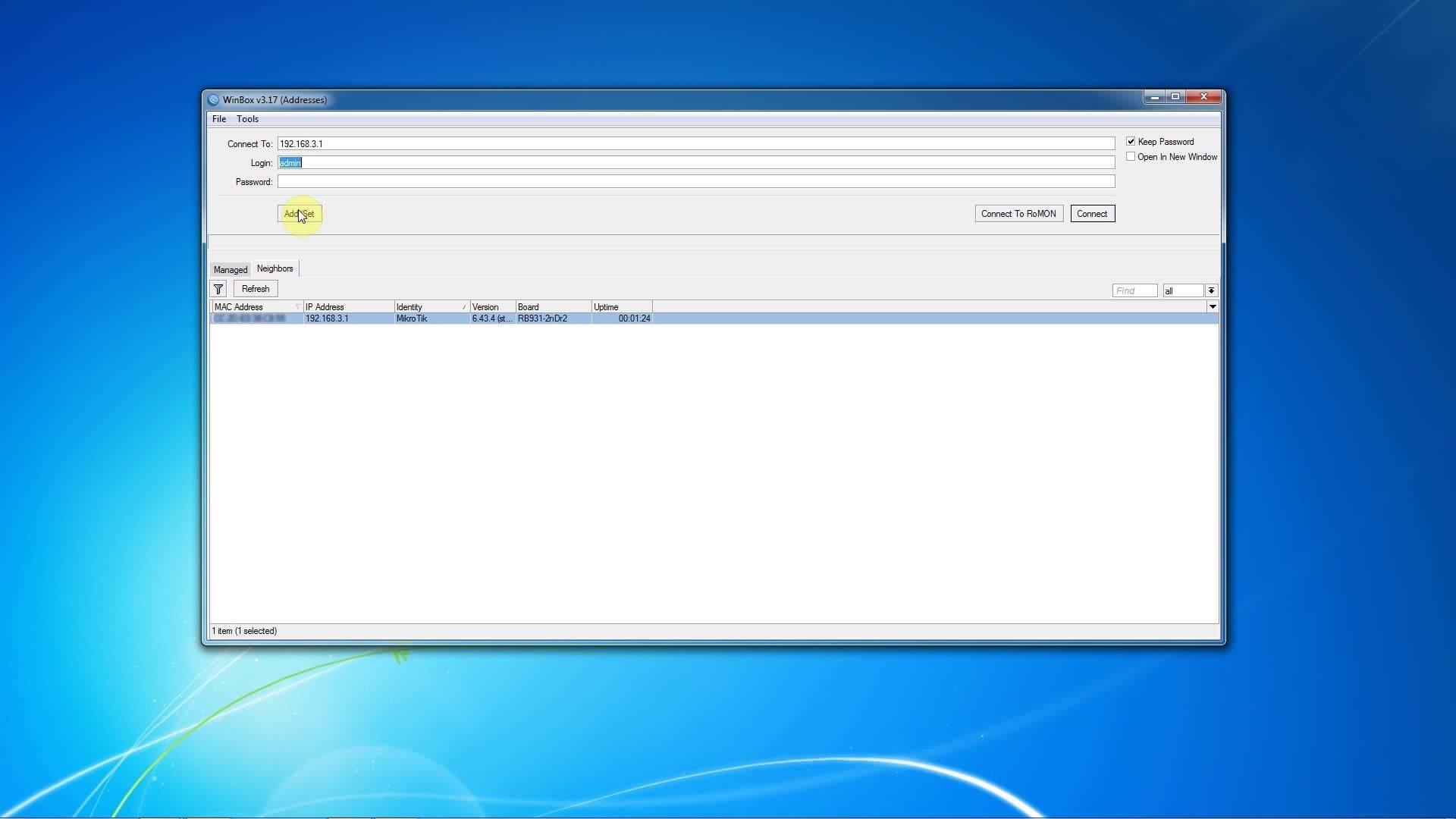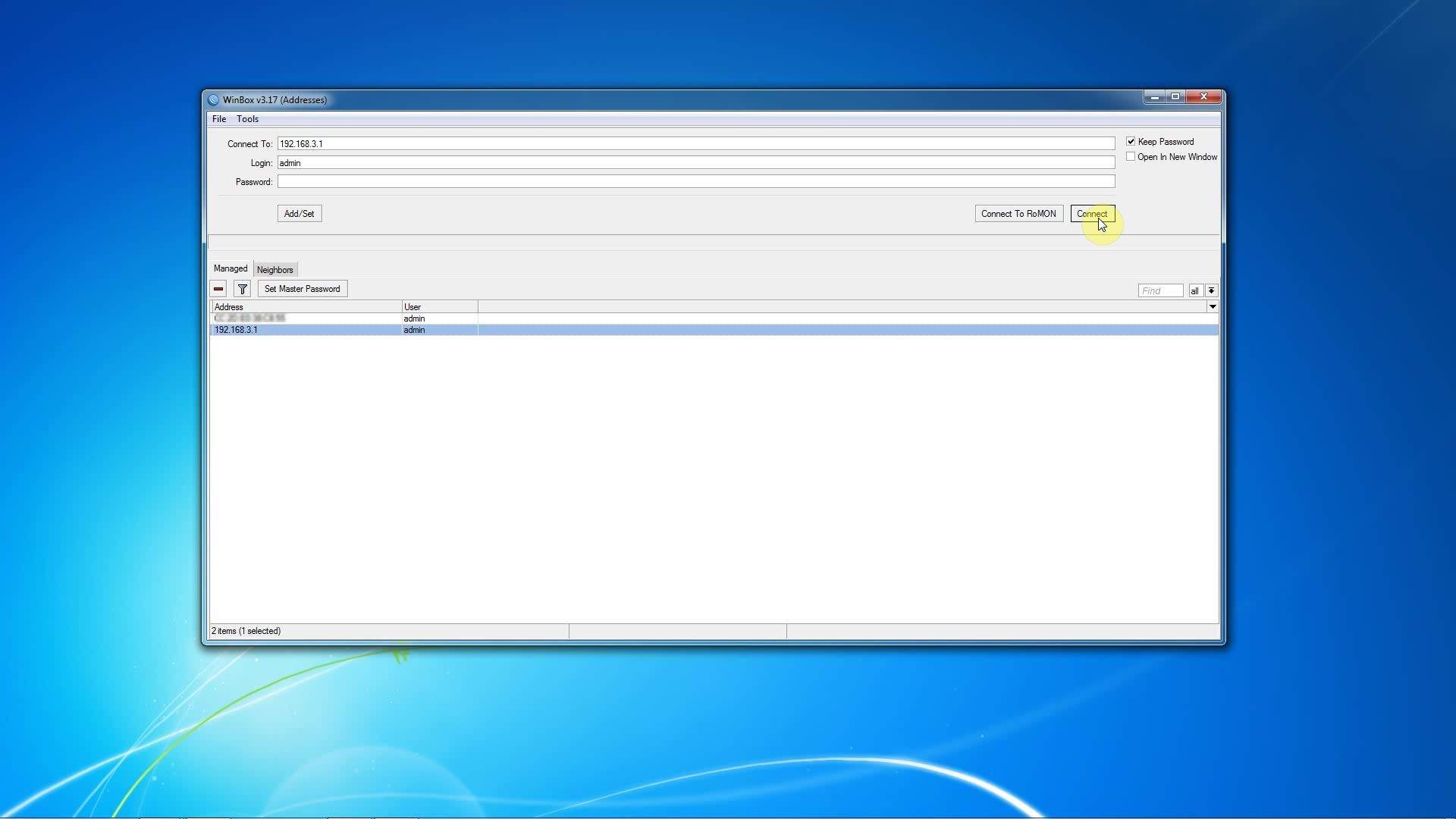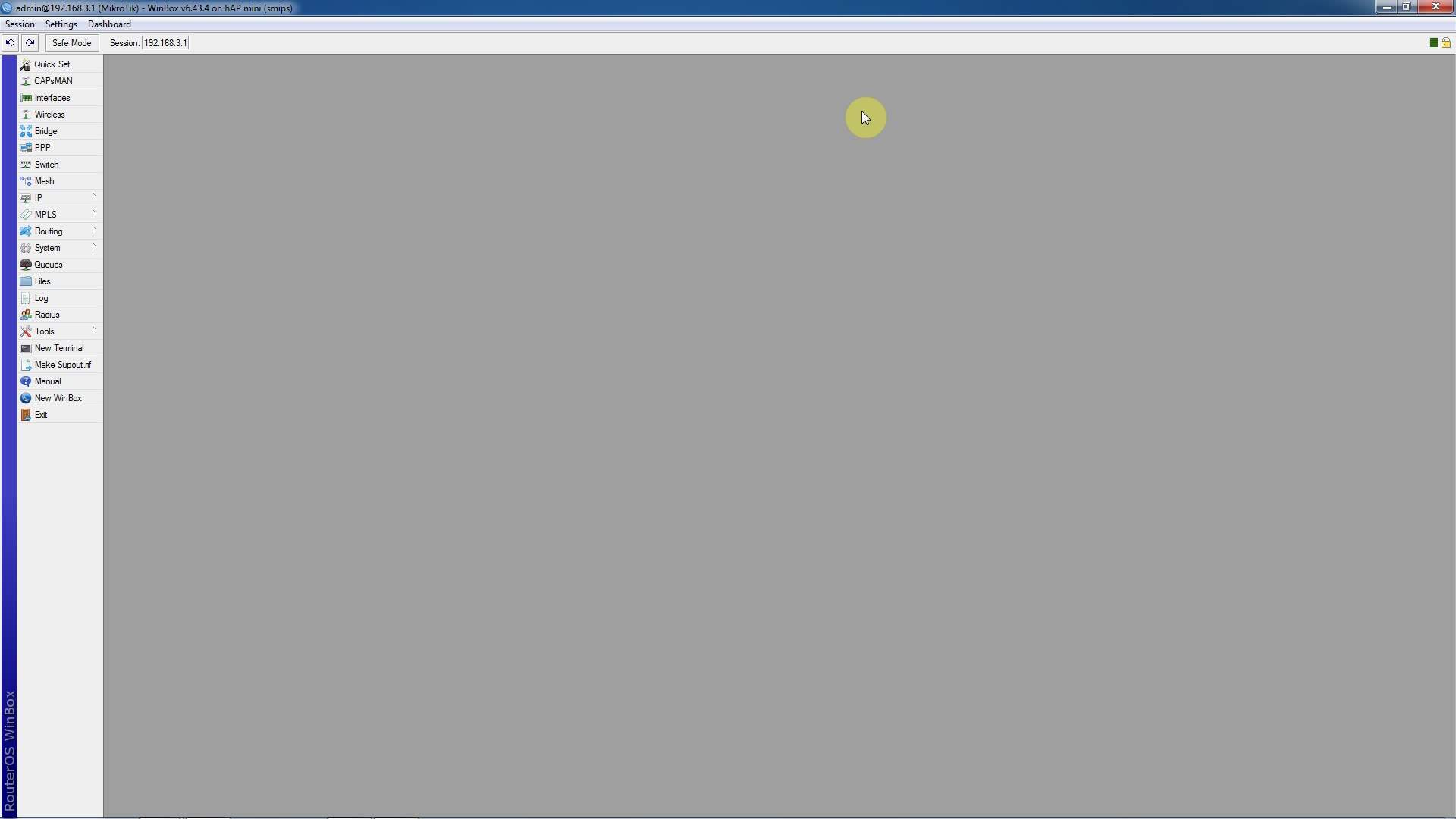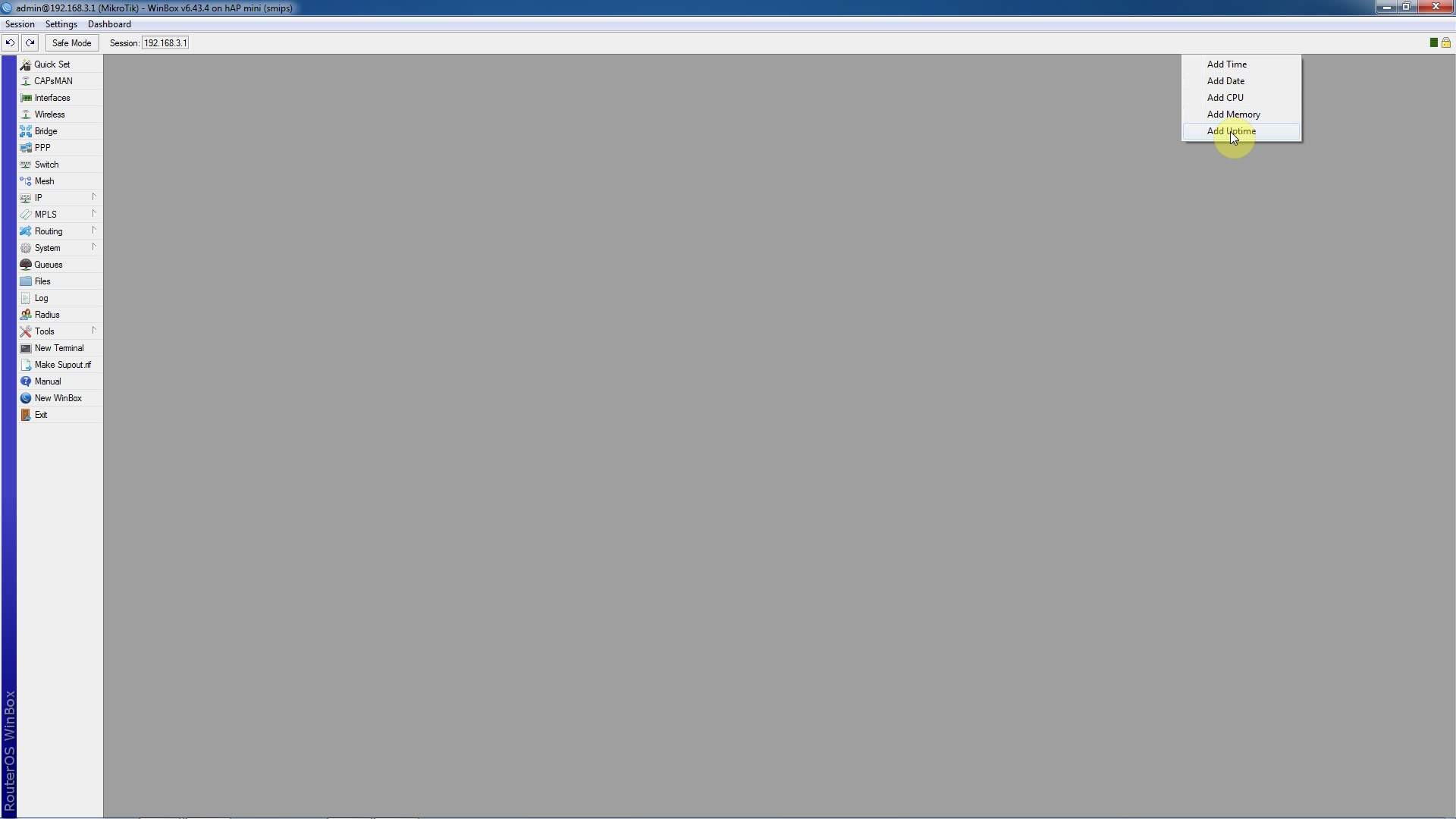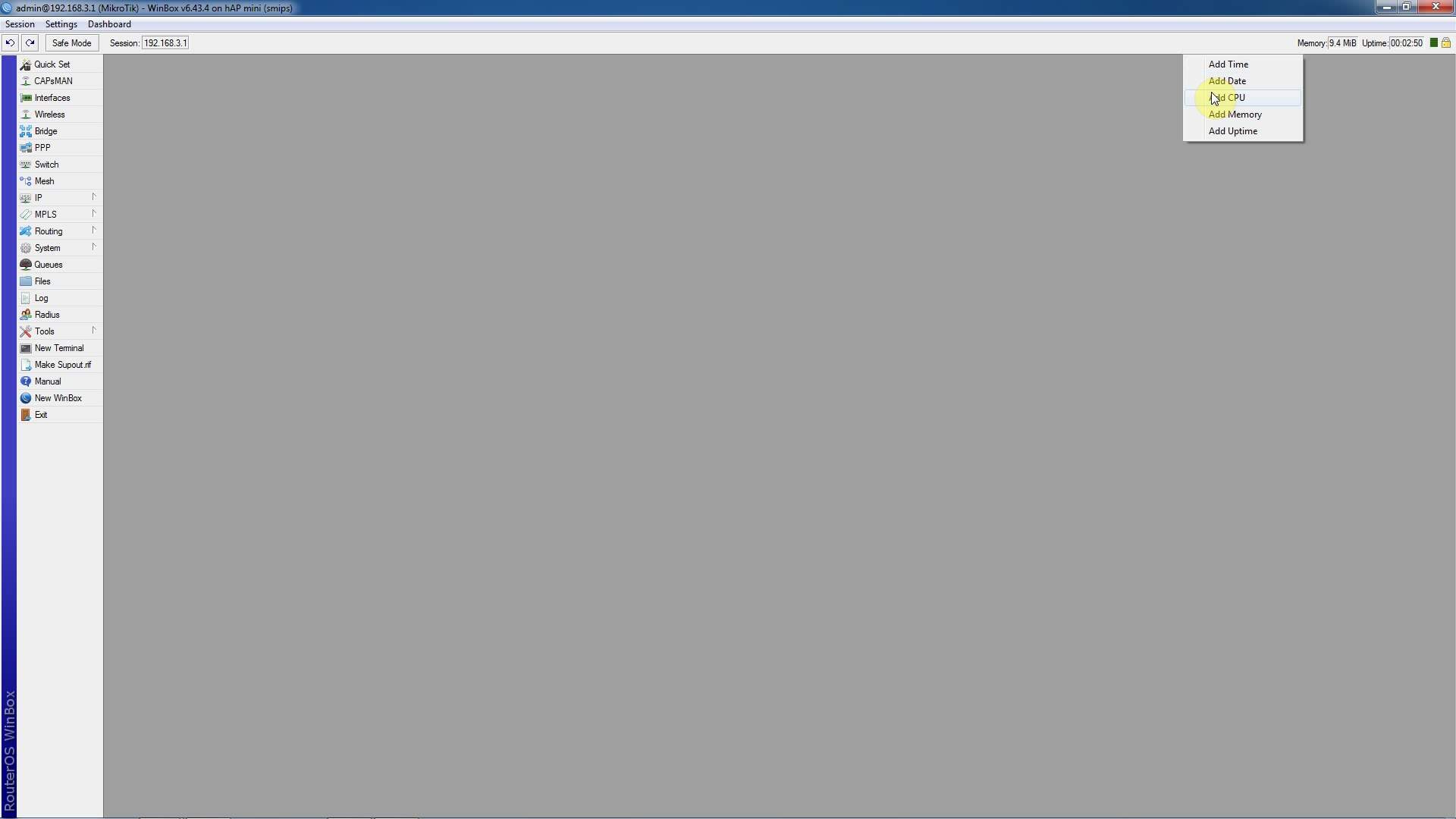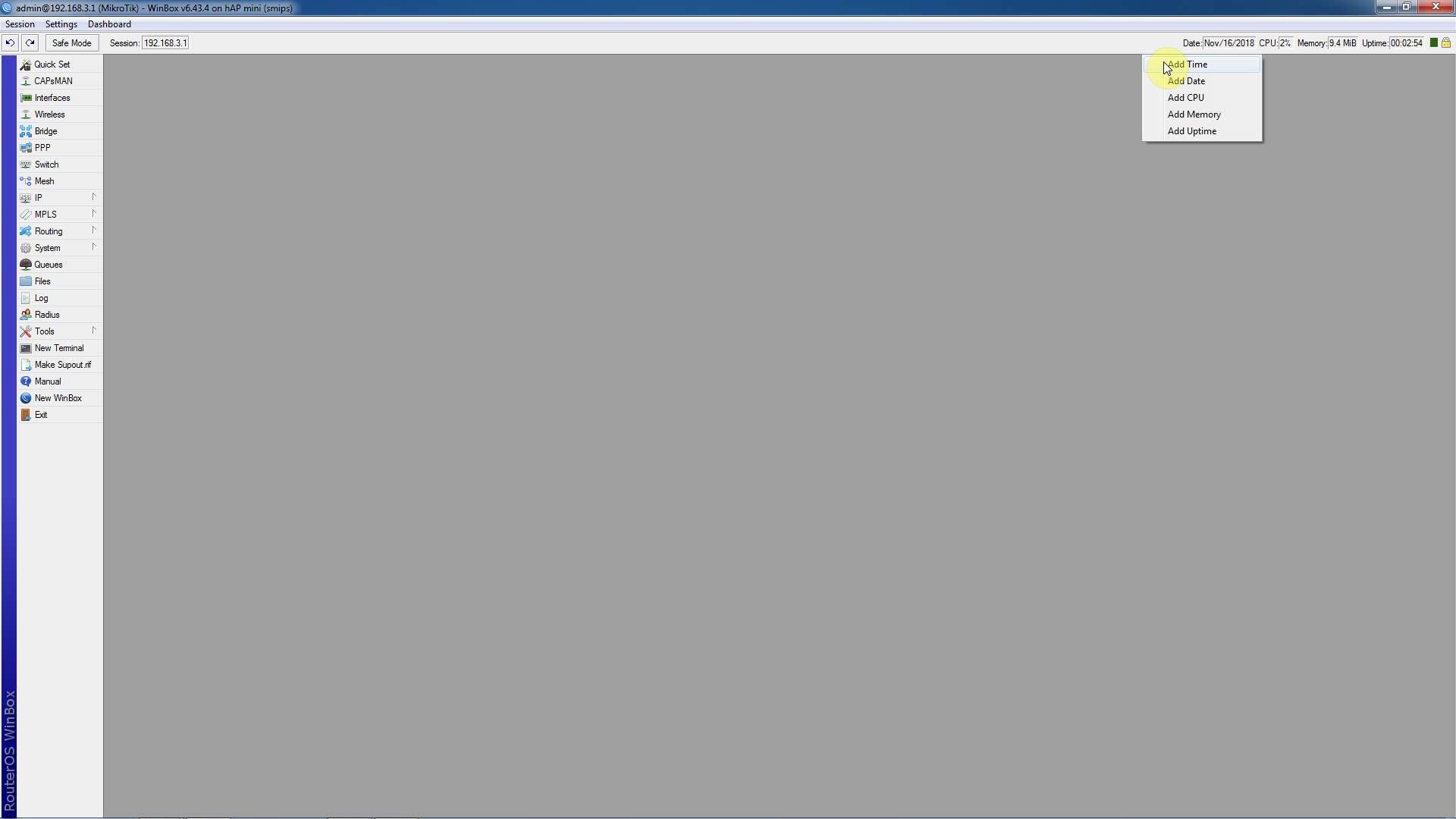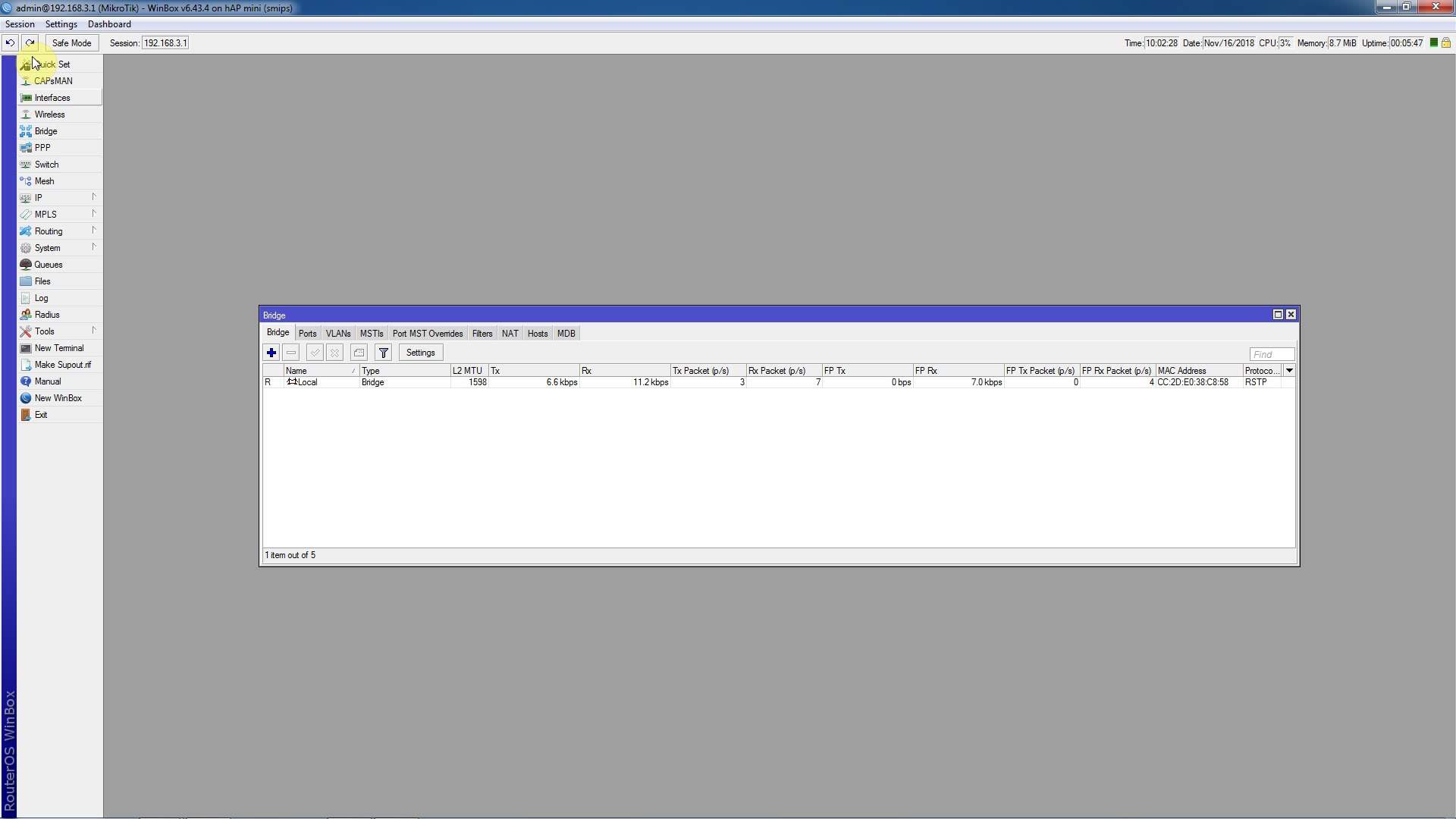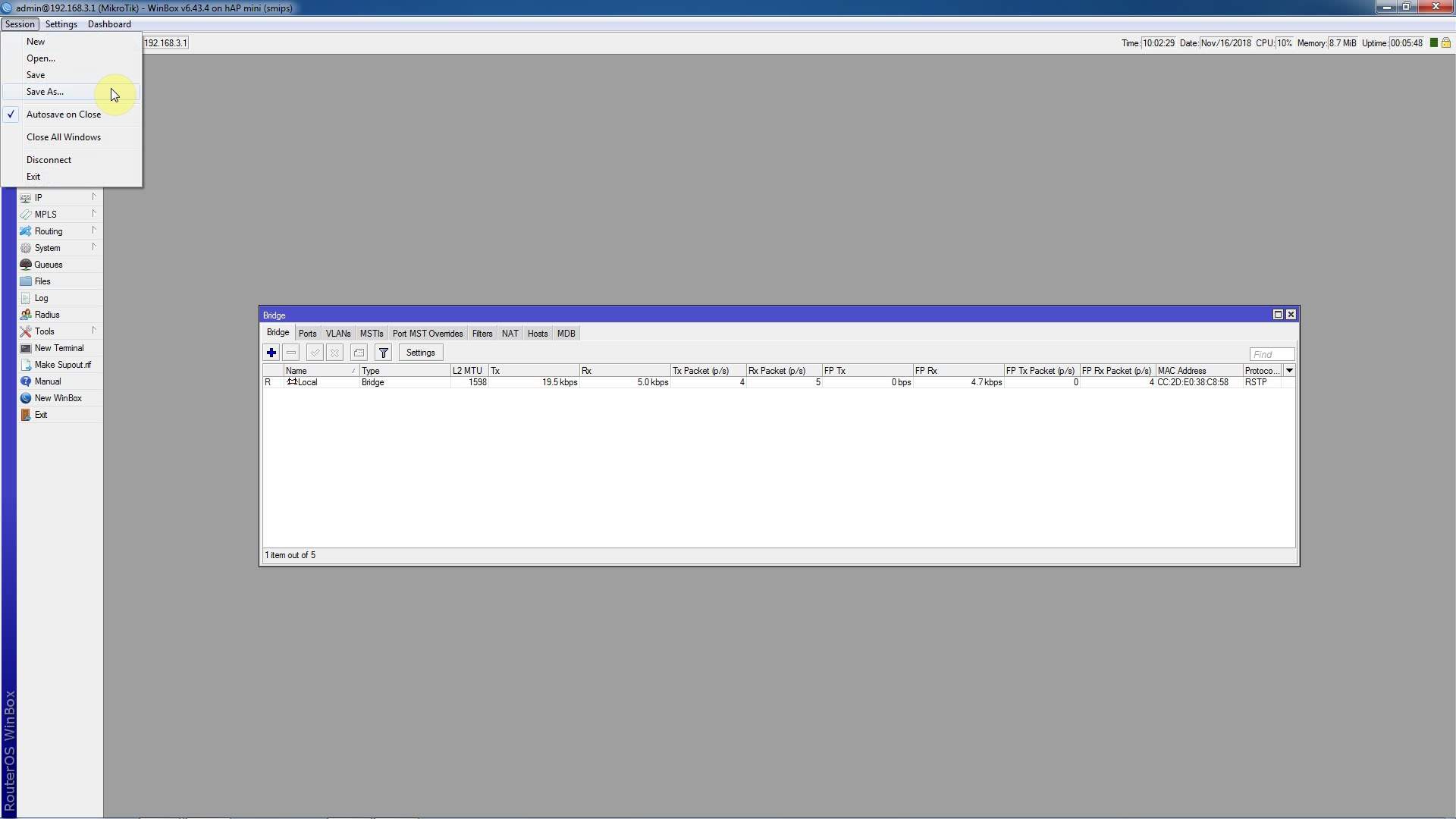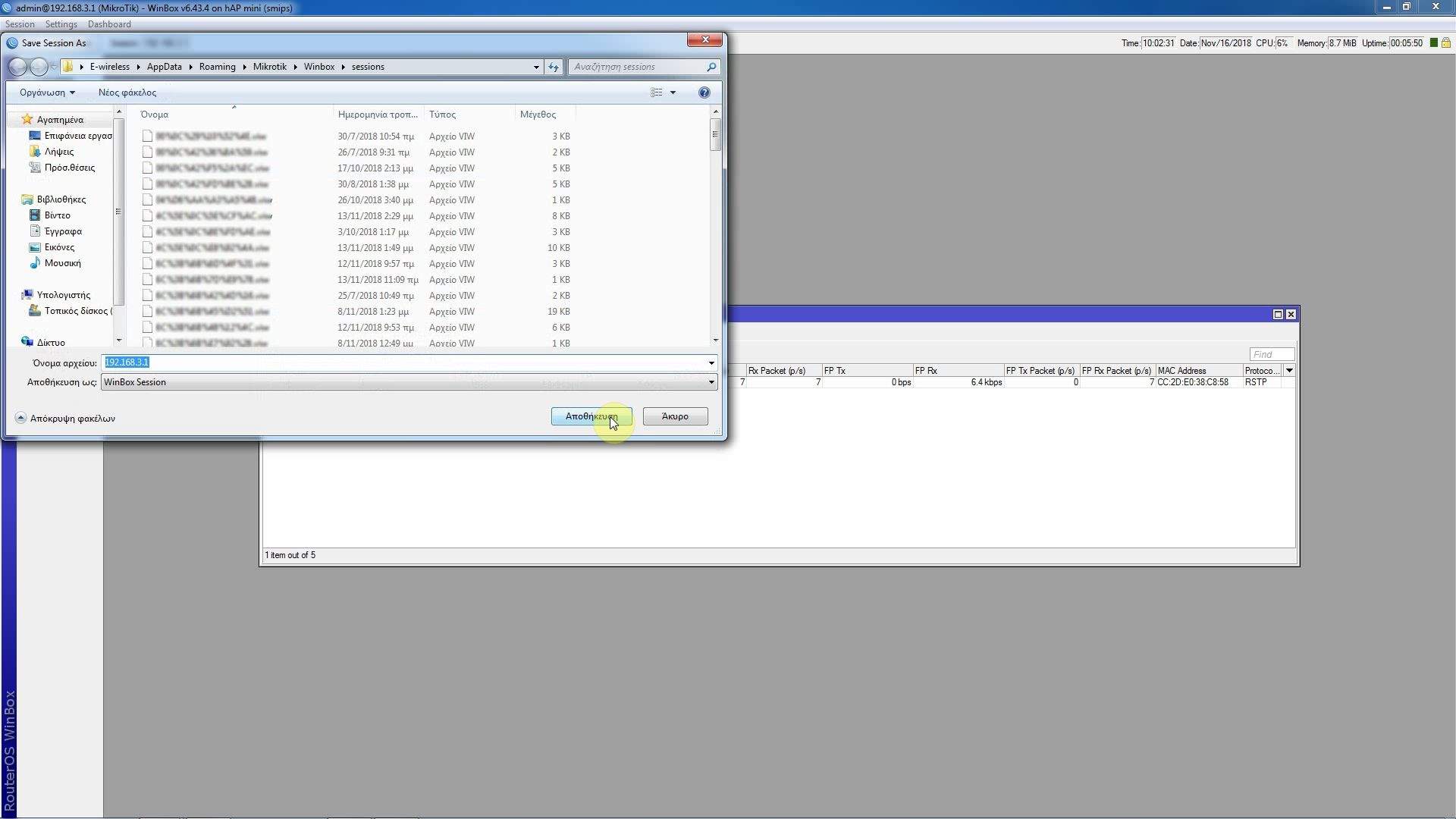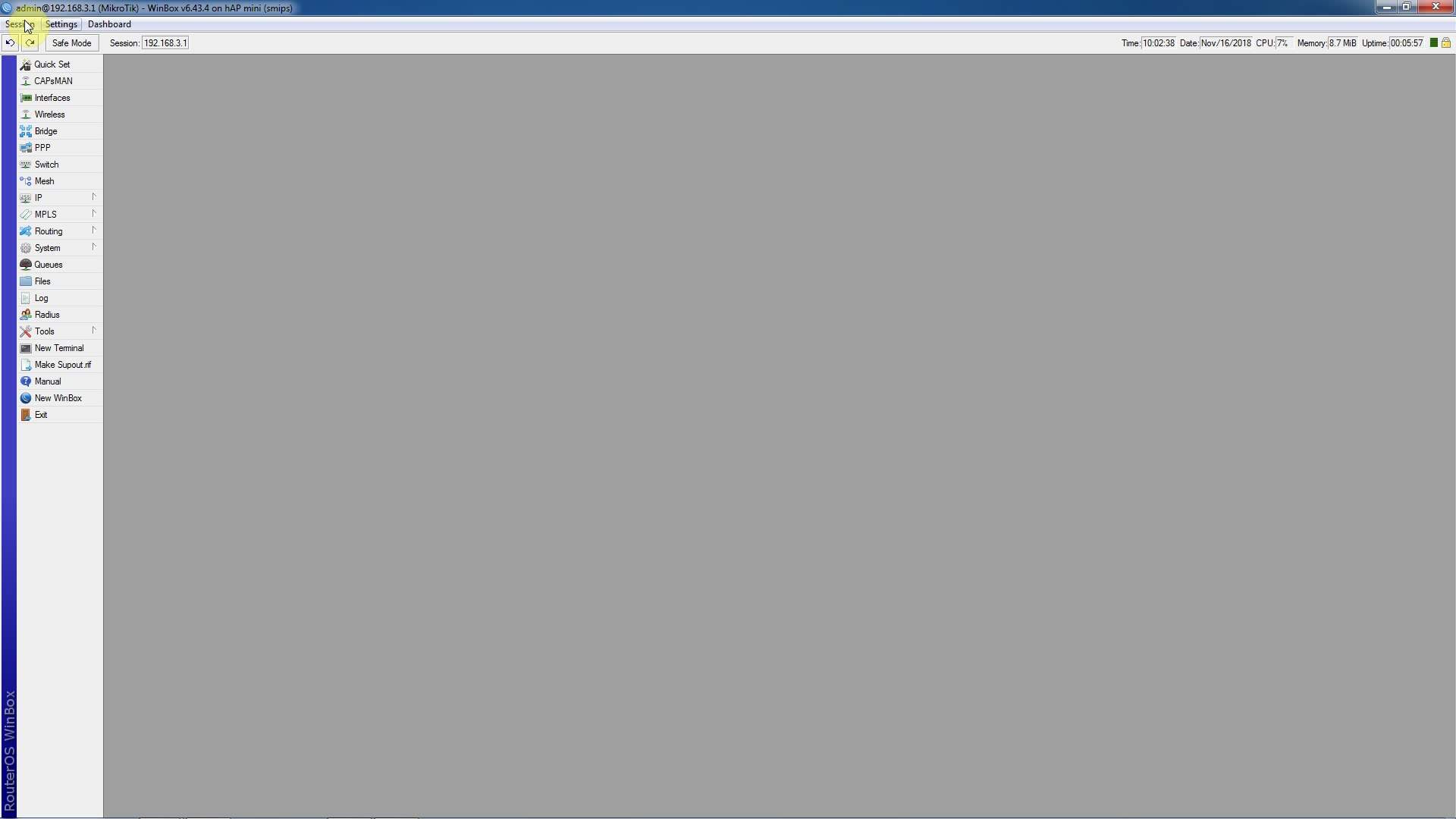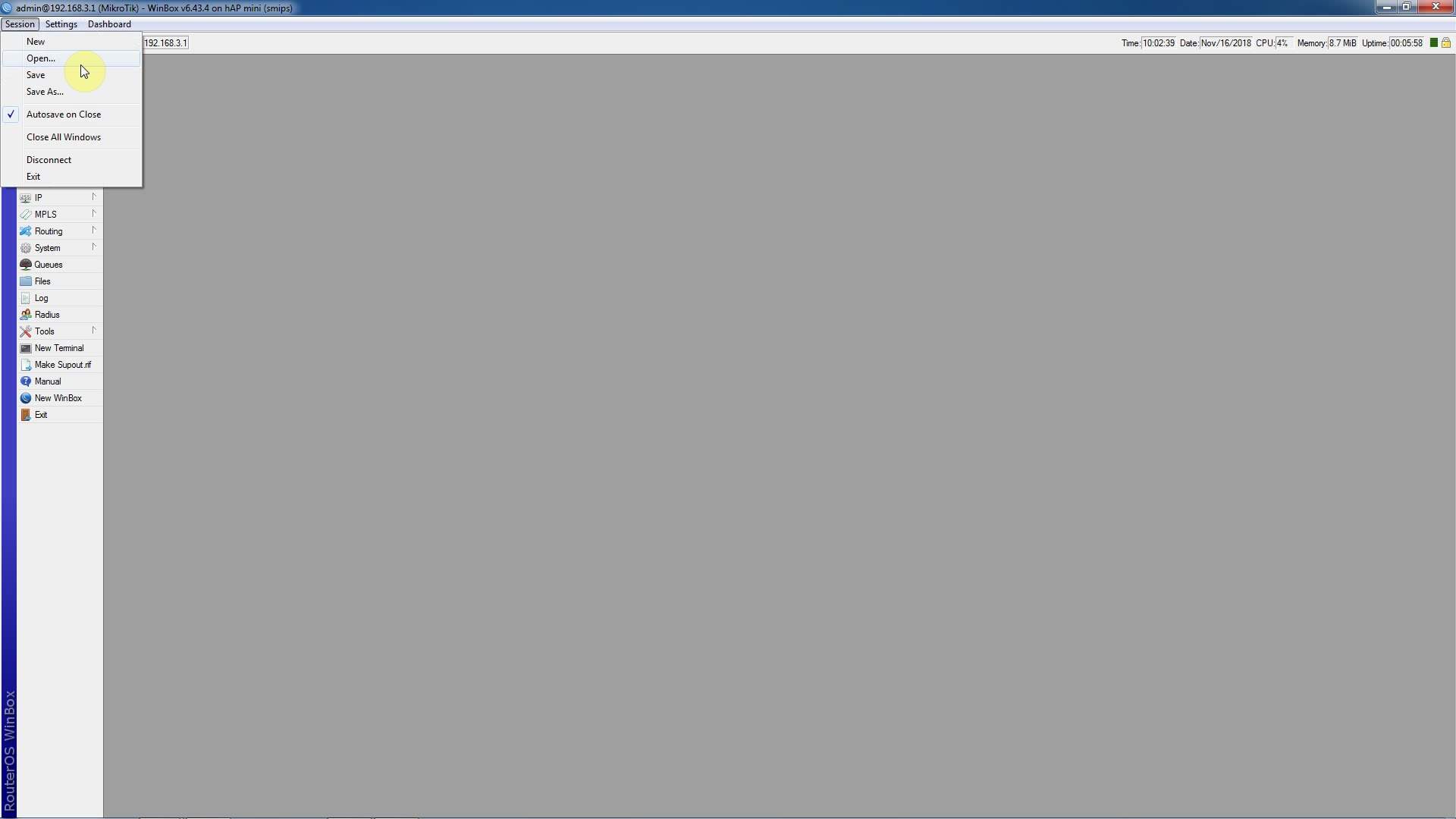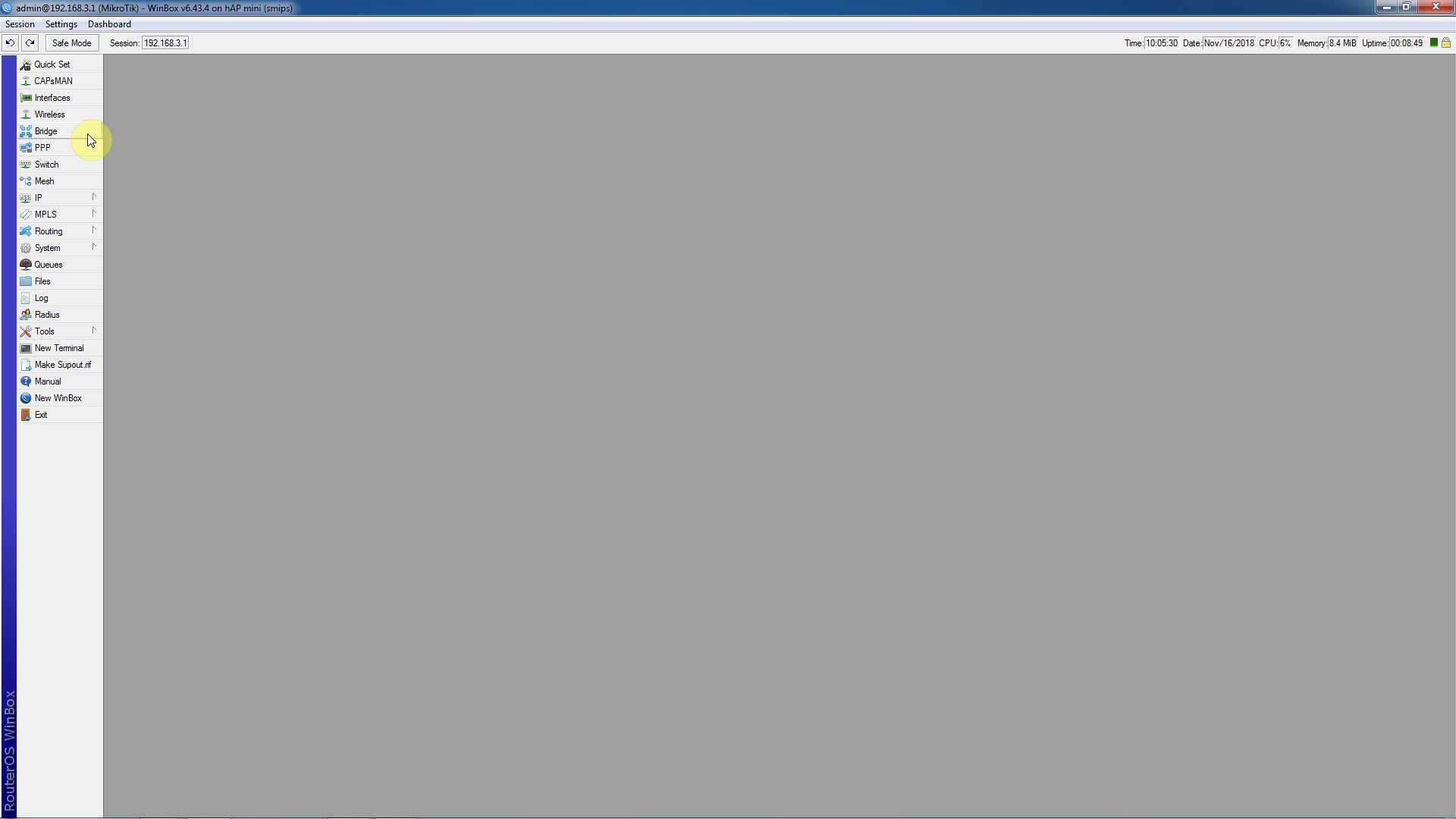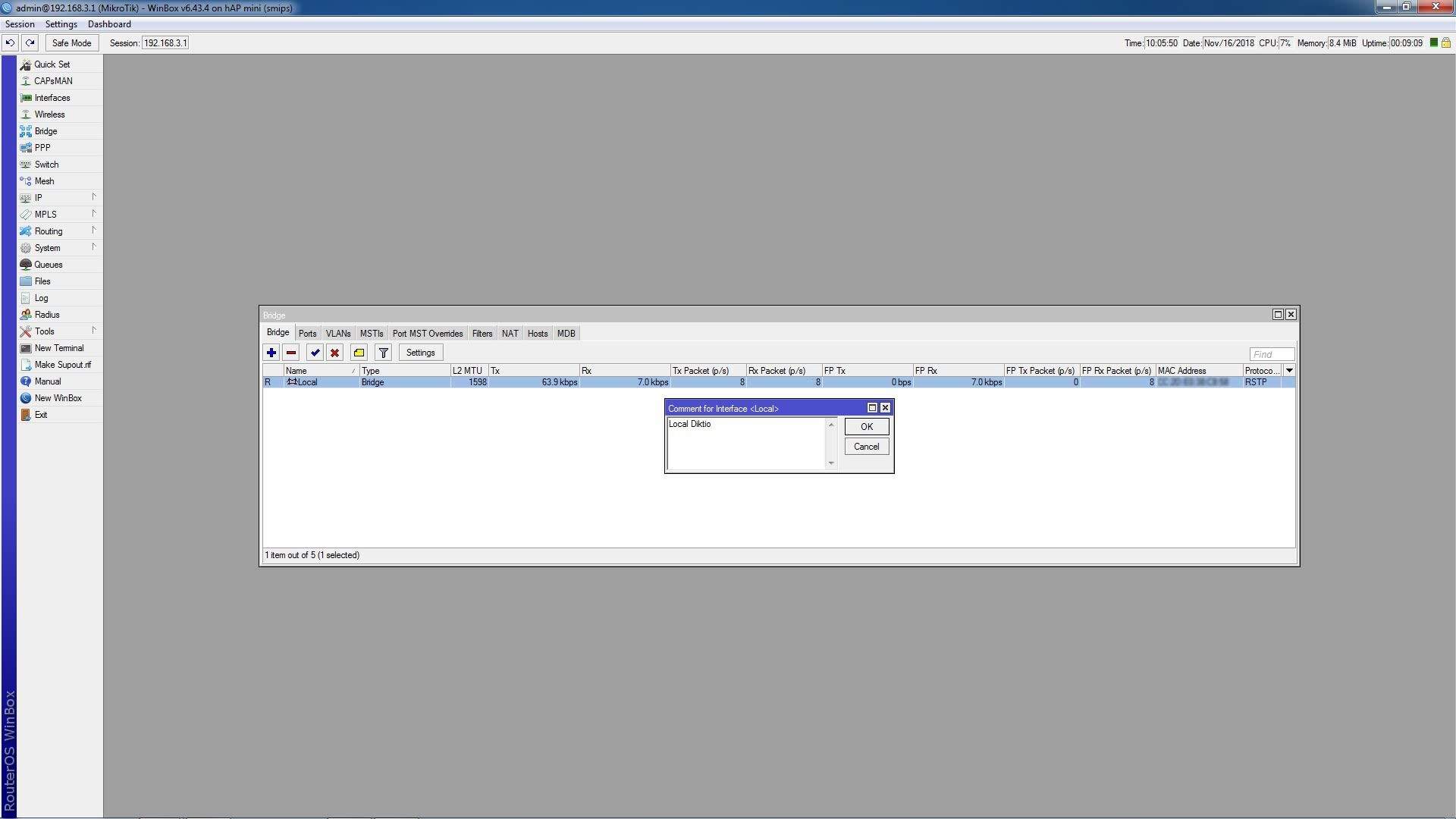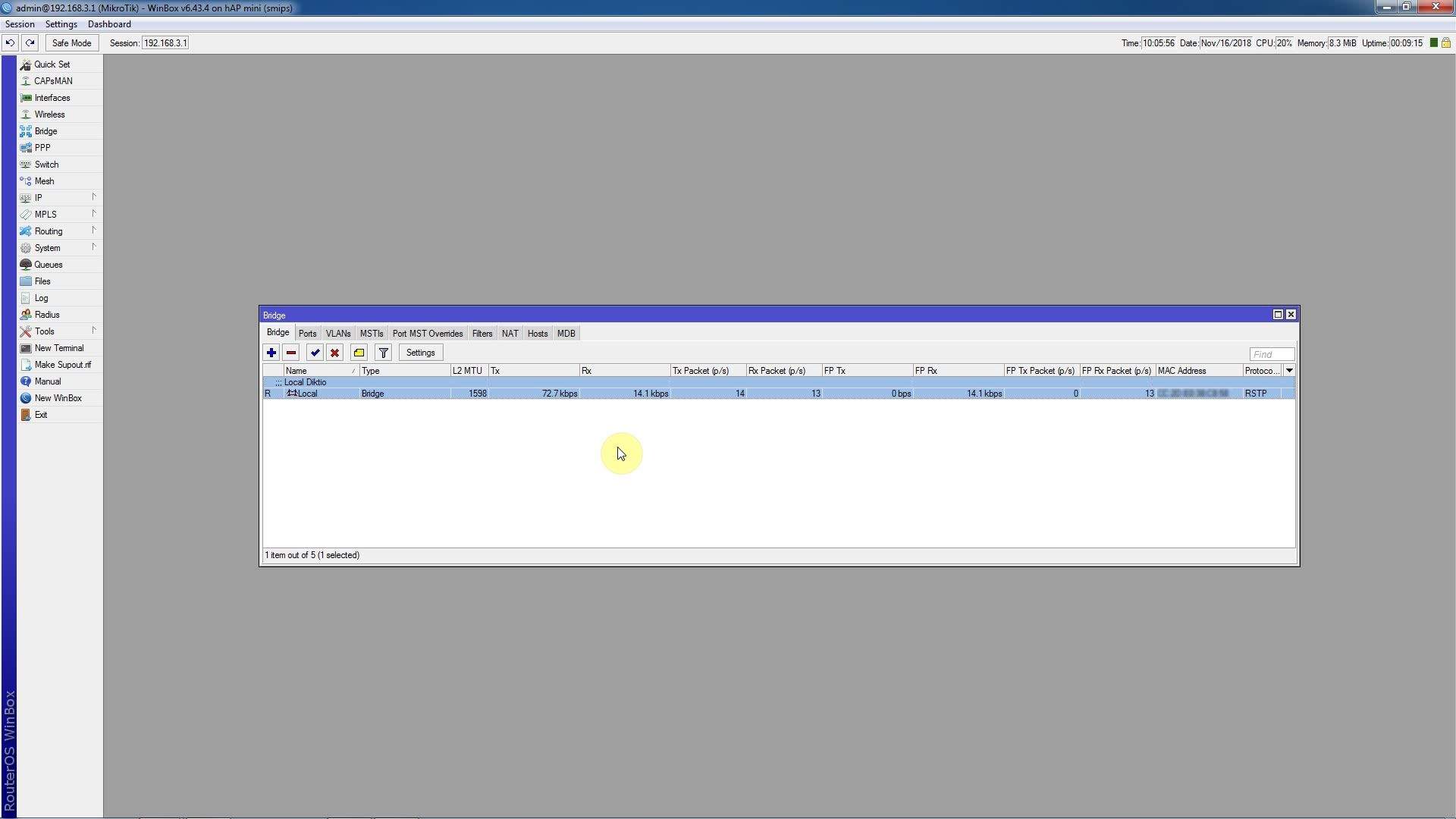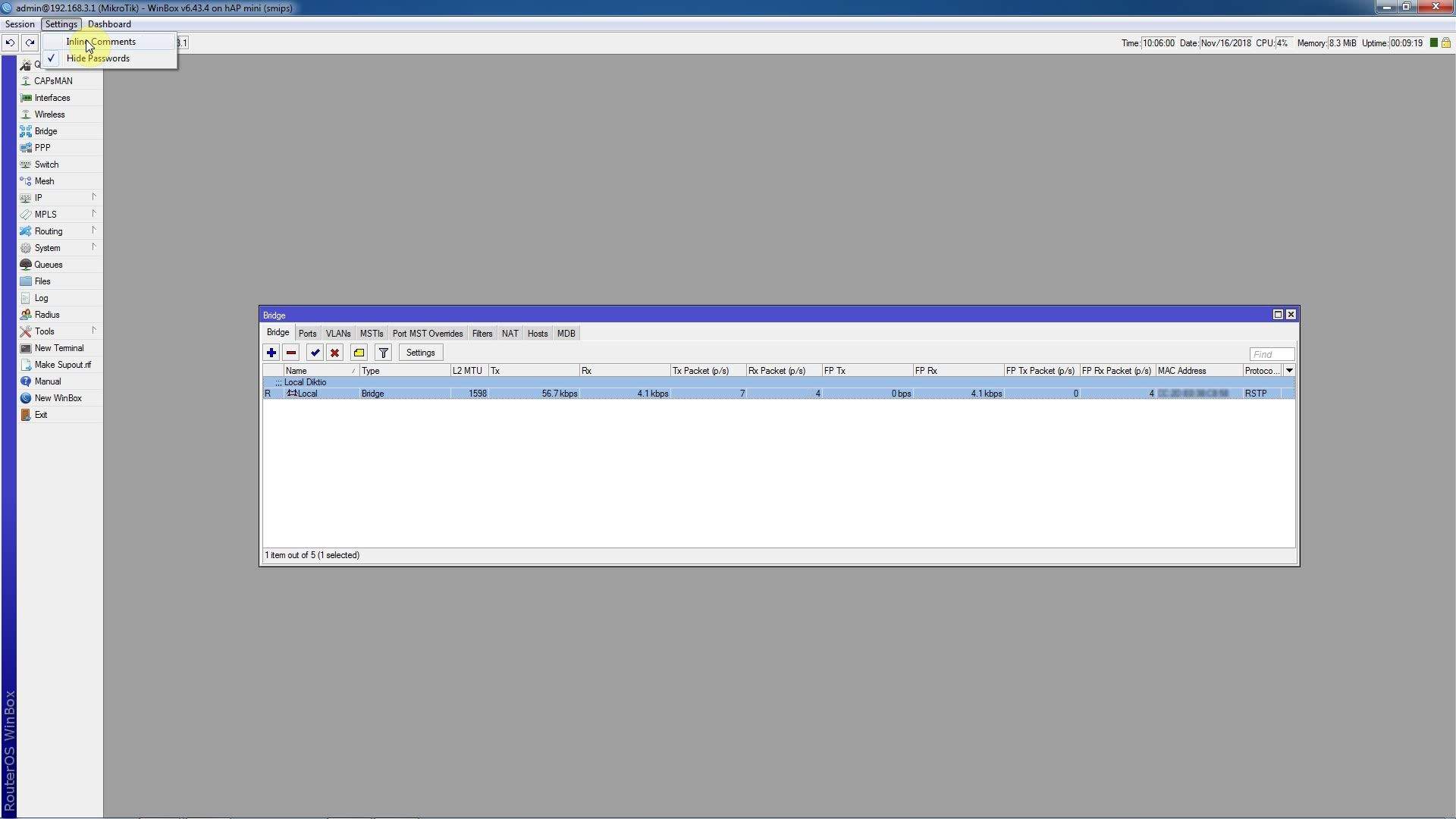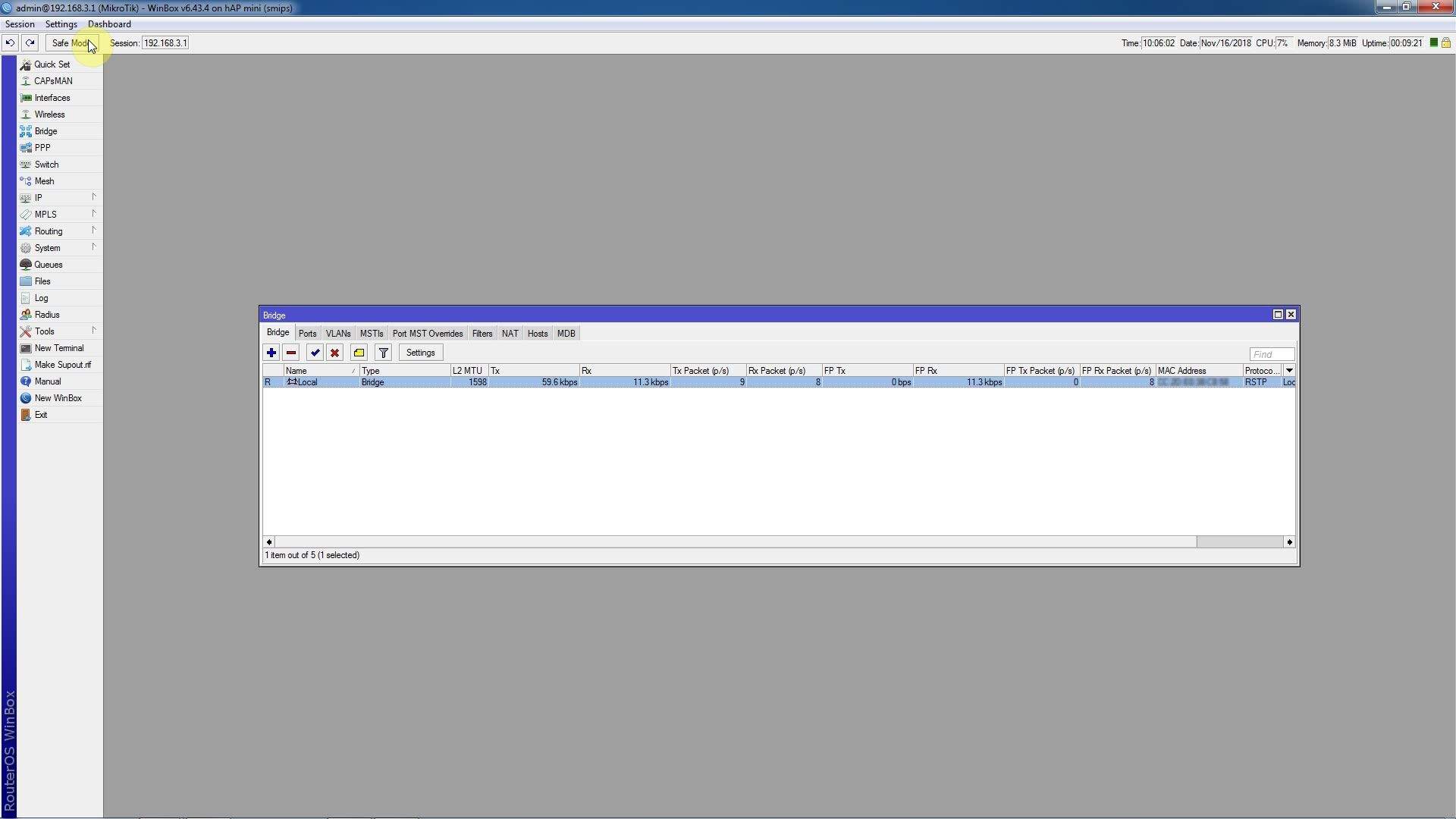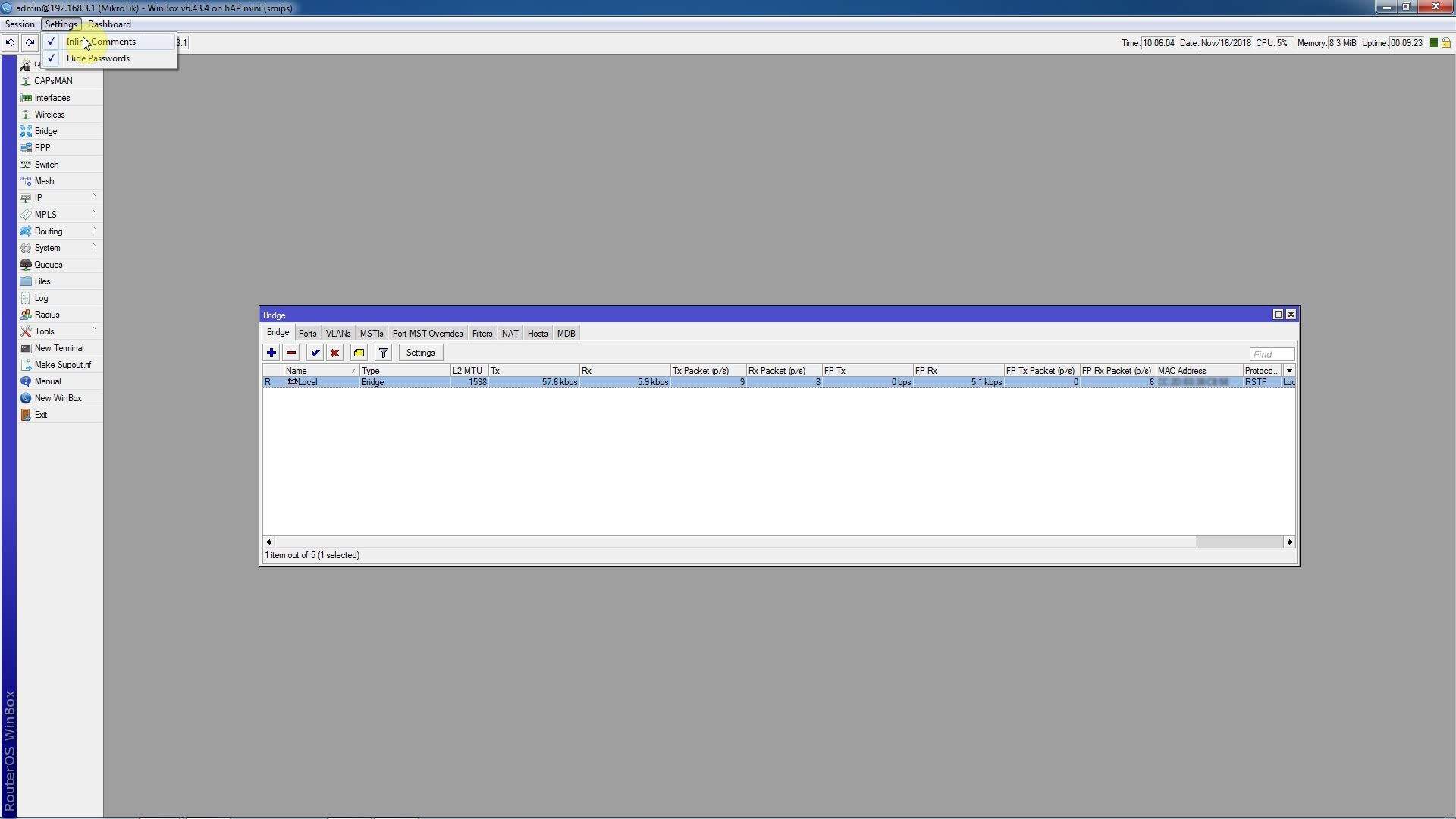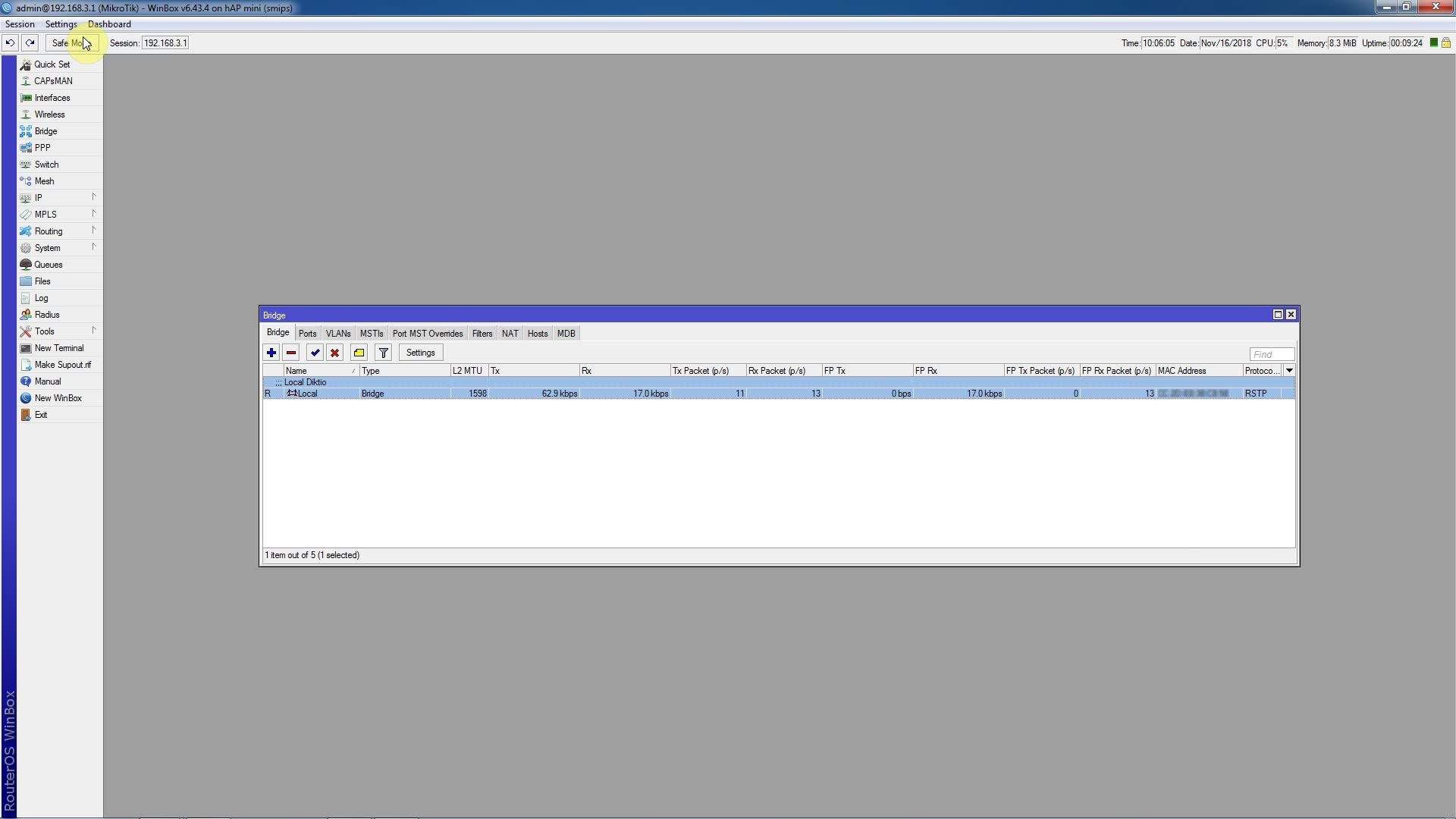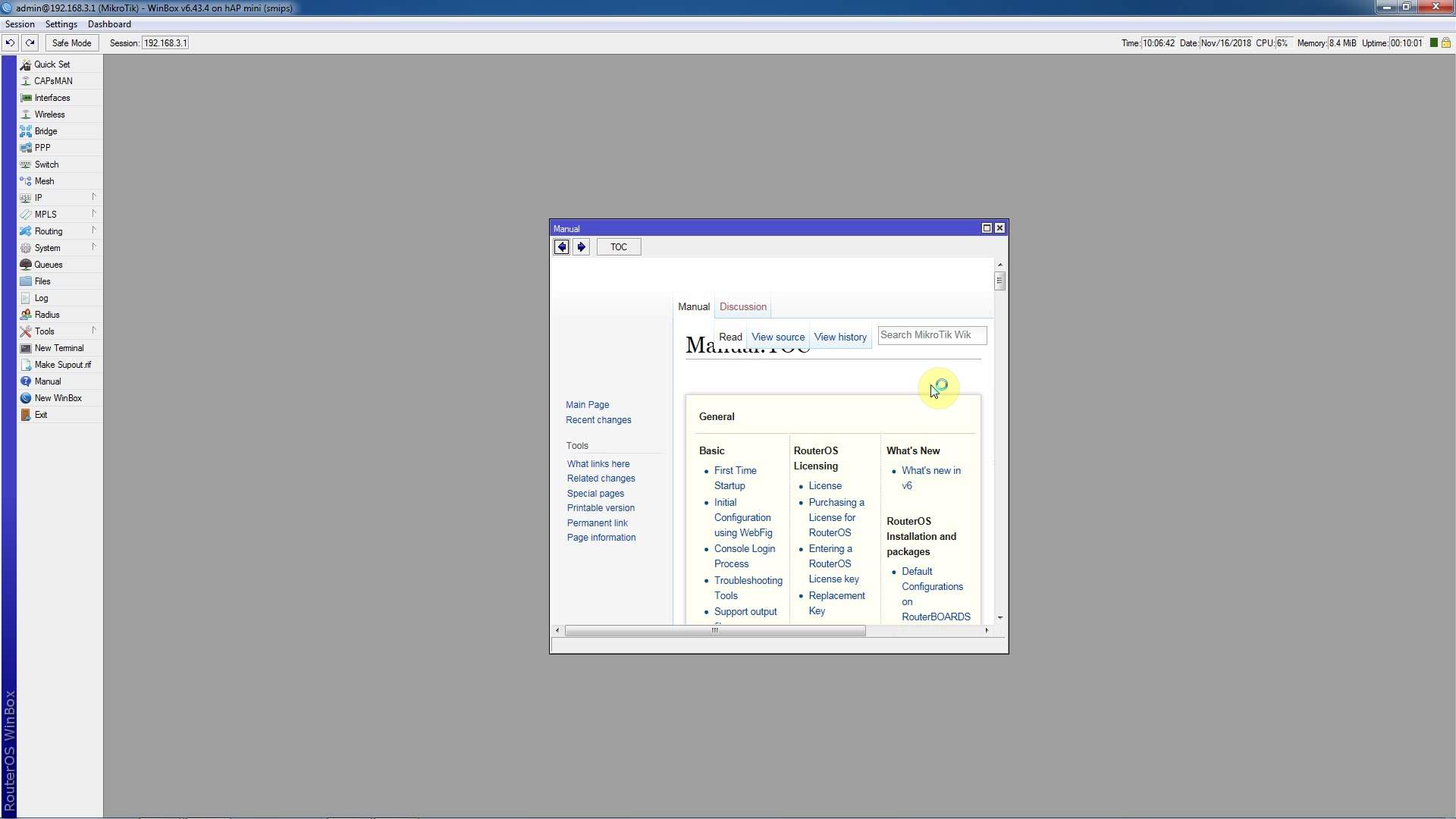Στο σημερινό μας άρθρο θα ασχοληθούμε με τις βασικές λειτουργίες του Winbox.
Για όσους δεν γνωρίζουν το Winbox είναι το πρόγραμμα που μας επιτρέπει να συνδεθούμε στις συσκευές Mikrotik.
Σε αυτόν τον οδηγό θα δείξουμε πως αποθηκεύουμε session με mac address ή ip address, πως αποθηκεύουμε τα παράθυρα που έχουμε ανοιχτά, πως βρίσκουμε το manual του mikrotik μέσα από το winbox, πως προσθέτουμε ώρα, uptime, ημερομηνία, cpu, ram και τέλος πως προσθέτουμε σχόλια.
Κατεβάζουμε το Winbox αν δεν το έχουμε στον υπολογιστή μας απο την σελίδα της εταιρείας.
Είναι σημαντικό για λόγους ασφαλείας να έχουμε πάντα την τελευταία έκδοση του.
Η έκδοση αυτή τη στιγμή είναι η 3.18.
Τρέχουμε το πρόγραμμα με διπλό κλικ στο εικονίδιο και βρίσκουμε όλα τα Mikrotik router σε μια λίστα, επιλέγουμε το router που θέλουμε να ρυθμίσουμε πατώντας κλικ πάνω στην MAC Address και Connect.
Μπορούμε να αποθηκεύσουμε την συγκεκριμένη συσκευή είτε με mac address είτε με ip address πατώντας στο κουμπί Add/Set και μετα στην κατηγορία Managed μας δειχνει το session
Στην συνεχεία πατάμε connect
Στην παρακάτω φωτογραφία και στο επάνω μέρος της μπορείτε να δείτε τον user (admin) την Mac address της συσκευής (την έχουμε κρύψει για ευνόητους λόγους) και την έκδοση RouterOS που έχει η συσκευή στην περίπτωση μας 6.43.4 καθώς και το μοντέλο μας (hap mini)
το ίδιο κάνουμε χρησιμοποιώντας την ip address αντί για την mac
Πάμε να δούμε πως βάζουμε ώρα, uptime, ημερομηνία, cpu, ram.
Πατώντας δεξί κλικ στην μπάρα πάνω μας εμφανίζει το παρακάτω menu.
στην συνέχεια επιλέγουμε το τι θέλουμε να προσθέσουμε
Συγκεντρωτικά όπως βλέπετε έχουμε τον χρόνο που η συσκευή είναι σε λειτουργία (uptime).
Το μέγεθος μνήμης που είναι διαθέσιμο.
Το ποσοστό χρήσης του επεξεργαστή και την ημερομηνία.
Στην συνέχεια θα σας δείξουμε πως μπορούμε να κρατήσουμε ότι έχουμε ανοιχτό στο winbox για την επόμενη φορά που θα το χρησιμοποιήσουμε ώστε να μην χρειάζεται κάθε φορά να επαναλαμβάνουμε τα ίδια βήματα.
Πάμε αριστερά στο μενού και ανοίγουμε ένα παράθυρο για παράδειγμα το Bridge.
πατάμε το Save As
το αποθηκεύουμε με το όνομα που θέλουμε
κλείνουμε το παράθυρο που είχαμε ανοιχτό και πατάμε open το file που αποθηκεύσαμε
μας εμφανίζει το παράθυρο που είχαμε ανοιχτό όταν κάναμε Save
Τώρα πάμε να δείξουμε πως αφήνουμε σχόλια (notes) για να σημειώσουμε κάτι στις ρυθμίσεις ας πούμε ότι θέλουμε να σημειώσουμε κάτι στο bridge πατάμε στο bridge.
Πατάμε στο κίτρινο κουμπάκι πάνω
και πληκτρολογούμε το σχόλιο που θέλουμε (εμείς απλά βάλαμε τη σημείωση Local Diktio)
τέλος πατάμε οκ
Αν δείτε έχει προστεθεί κάτω απο το Name η σημείωση Local Diktio.
εάν θέλουμε να απενεργοποιήσουμε τα comments πατάμε πάνω στο κουμπί Settings και επιλέγουμε το Inline Comments
τέλος για να βρούμε το manual χωρίς να ανοίξουμε web browser πατάμε στο menu το κουμπί manual
Με τα παραπάνω πήρατε μια γεύση απο χρήσιμα tips του Winbox.
Θα ακολουθήσουν πολλά άρθρα για Mikrotik για αρχάριους αλλά και για προχωρημένους.